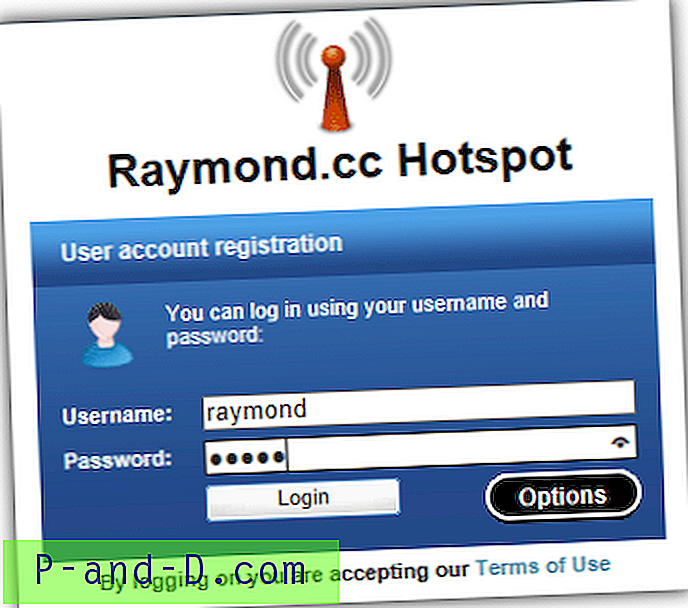Сви знамо за Виндовс Таск Манагер и чињеницу да га можете користити за преглед, убијање, промену приоритета и подешавање броја процесорских језгара које процес апликације користи. Ако имате лош процес који је злонамеран или изазива прекомерно коришћење ЦПУ-а или меморије, Таск Манагер је прво место на коме требате да решите проблеме. Наравно, поред процеса, Таск Манагер може да обезбеди контролу над Виндовс сервисима и задацима апликација и да пружи опште информације о перформансама рачунара и мреже.
Иако је Виндовс Таск Манагер добар за већину људи, постоје комплетнији и напреднији алати за управљање задацима попут Процесс Екплорер, Процесс Хацкер и Систем Екплорер. Али ако желите надзирати одређени процес апликације за ЦПУ или употребу меморије, постаје тешко уз ове алате јер су дизајнирани за надгледање свих системских процеса уопште и ограничени су када желите надзирати појединачни програм. Овдје ћемо погледати неколико алата који могу надгледати одређени процес током одређеног времена, а затим покренути одређене радње када се процес понаша ненормално или чини нешто што не желите, попут затварања.
1. Киви Монитор Монитор
Апплицатион Монитор је програм који може, као што само име каже, гледати активности одређених задатака или процеса. Кад једном кажете Киви Апплицатион Монитор на шта морате пазити, програм ће седети у позадини, гледати употребу ресурса и изводити бројне акције на основу онога што циљани процес ради.

Једном када инсталирате и покренете програм Киви, једноставно кликните зелени тастер Додај да бисте изабрали поступак. Ово не мора да буде тренутно покренут процес и можете или да потражите извршну датотеку или да одаберете покренути процес из уграђеног у „Екплорер Екплорер“, кликните Додај након што кликнете на жељени процес. Процесс Екплорер такође може радити као основни управитељ задатака где можете убити покренуте процесе, дугме Инфо показује прилично детаљне информације где такође можете променити приоритет и дозвољену максималну меморију.
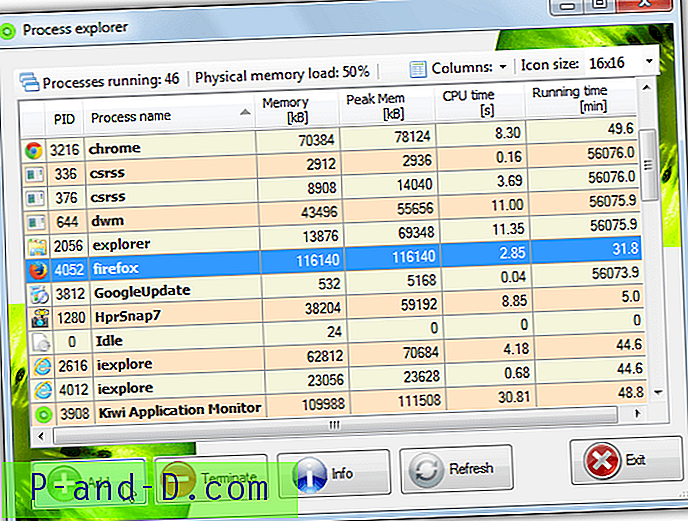
У истом прозору у којем одаберете програм за надгледање, налазе се опције за подешавање низа правила. Можете приказати упозорење када се процес отвори или затвори, када оптерећење меморије пређе одређени праг или када се покреће кк минута. Такође се могу дефинисати окидачи за радњу како би се процес затворио након одређеног времена, достигнуто је оптерећење ЦПУ-а или ограничење потрошње меморије. Чак и други програми се могу покренути када се надгледани процес покрене или затвори.
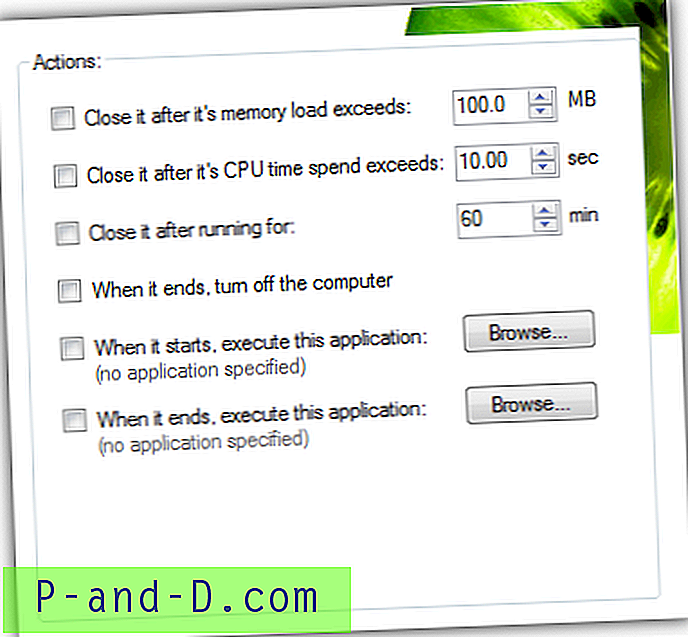
Киви Апплицатион Монитор такође вам може укратко пружити много информација о надгледаном програму, као што су када и колико дуго се трчи, просечно време рада, колико и максимална меморија која се користи, а исто је и са ЦПУ-ом. Иако главна статистика не функционише у бесплатној верзији, и даље можете да употребите функцију Статистика> Упореди да бисте добили информације о времену извршења процеса, учитавању ЦПУ-а и употреби меморије у одређеном временском периоду.
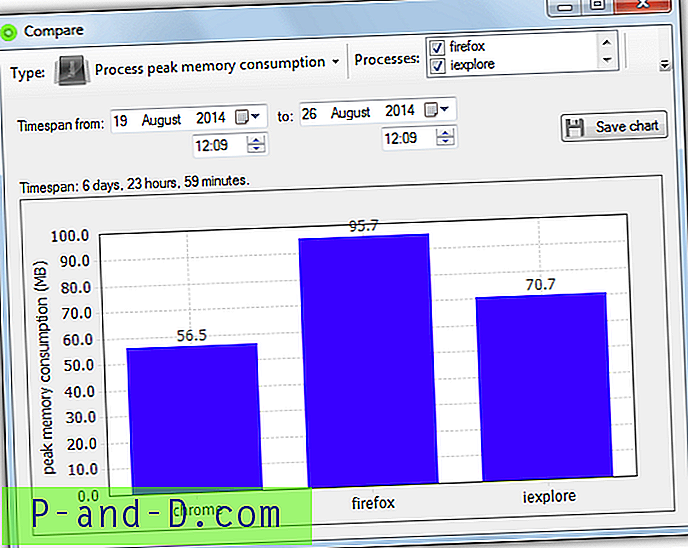
Мени Алатке садржи неколико других корисних функција као што је Сервице Екплорер за покретање, заустављање и паузирање Виндовс сервиса, Киви Систем Инфо који је хардверски и системски информативни програм, а такође и управитељ покретања за додавање, уклањање или уређивање програма који почињу са Виндовс. Нажалост неколико функција попут статистике и напредних правила је онемогућено у Бесплатној верзији, да бисте их откључали, требате купити Про верзију по незнатним ценама од £ 37.
Преузмите Киви Апплицатион Монитор
2. Билл2-ов Процесс Манагер
За разлику од Киви Монитор Монитор Монитор горе, Билл2-ов Процесс Манагер потпуно је бесплатан и неограничен, тако да се могу користити све расположиве функције. Још једна добра разлика је што овај услужни програм има преносиву верзију, тако да га не морате инсталирати ако не желите. Мала негативна вредност програма је подразумевана подешавања на француском језику у корисничком интерфејсу (веб локација је такође на француском), то се лако мења преко дугмета Опције у доњем левом и одабиром енглеског с падајуће стране.
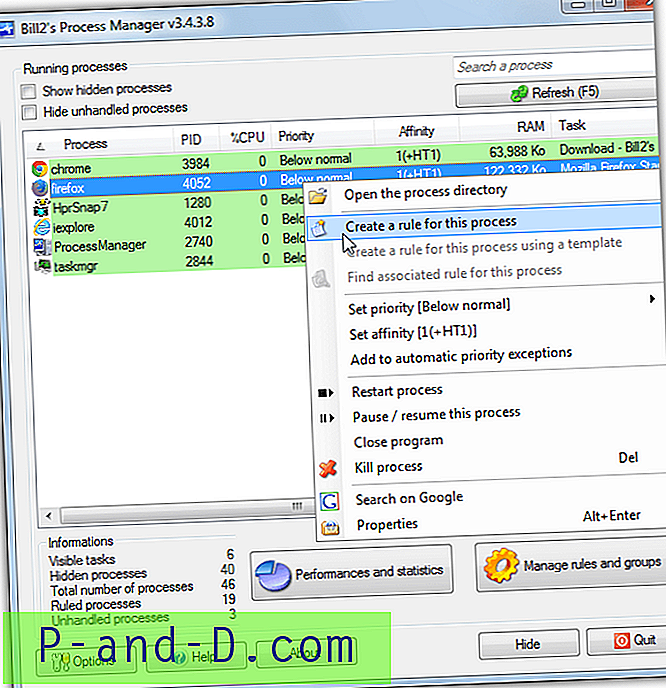
Када покренете Процесс Манагер, он ће приказати листу покретаних процеса у основном стилу управитеља задатака који се могу покренути, зауставити, паузирати, тражити на Гооглеу или променити приоритет или афинитет. Виндовс и неколико других одабраних процеса скривени су према заданим поставкама, па ако желите да надгледате један од тих, уклоните потврдни оквир „Прикажи скривене процесе“ на врху. Да бисте креирали правило за изабрани процес кликните десним тастером миша на њега и изаберите „Креирај правило за овај процес“.
Иако се афинитет (број доступних језгара ЦПУ-а) и приоритет процеса могу конфигурирати када је активан или неактиван, картица „Посебне акције“ овдје је од посебног интереса. Ово може да изводи радње када је процес покренут или заустављен, као што је приказивање алатке, убијање или поновно покретање, покретање или убијање другог одређеног програма. Картица Неактивност може изводити сличне радње када је одабрани процес у празном ходу кк број минута, док ће картица картица Оверацтивити учинити исто ако процес пређе одређени проценат коришћења процесора за кк минута.
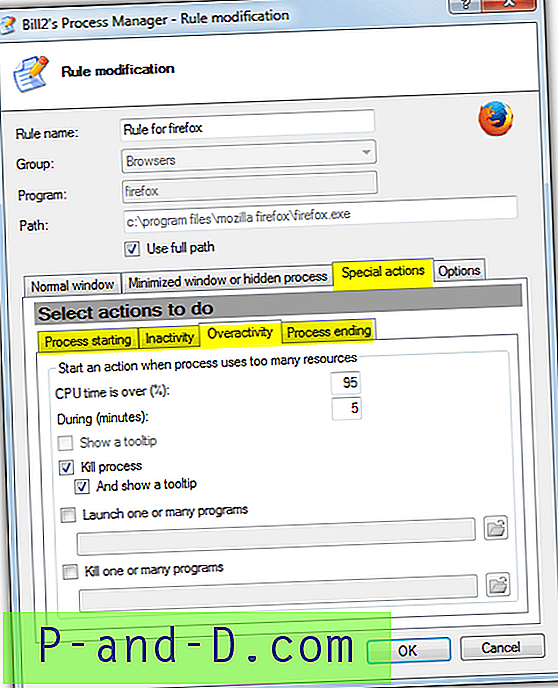
Билл2-ов Процесс Манагер алат је чист и једноставан за употребу, а користи приближно исту количину системске меморије као и Киви приликом праћења у позадини (око 20МБ), али не може пратити или обављати акције засноване на употреби меморије изабраног процеса . Процесс Манагер ради на Виндовс 2000 и новијим верзијама.
Преузмите Билл2-ов менаџер процеса